Asterisk es una popular plataforma PBX de código abierto para desarrollar aplicaciones de comunicaciones como servidores de conferencias y pasarelas VoIP. Es utilizado por individuos, pequeñas empresas, grandes empresas y gobiernos de todo el mundo.
Las funciones de Asterisk incluyen correo de voz, música en espera, conferencias telefónicas, cola de llamadas, grabación de llamadas, respuesta de voz interactiva, mensajería SMS y más.
Este tutorial explica cómo instalar Asterisk en Ubuntu 20.04.
Los repositorios de Ubuntu incluyen una versión anterior de Asterisk. Instalaremos el último Asterisk del código fuente.
Requisitos previos #
Instale los siguientes paquetes que son necesarios para descargar y compilar Asterisk:
actualización de sudo aptsudo apt install wget build-essential git autoconf subversion pkg-config libtool
Instalación de DAHDI y LibPRI #
DAHDI es un conjunto de controladores y utilidades que permite a Asterisk comunicarse con teléfonos analógicos y digitales. La biblioteca LibPRI permite a Asterisk comunicarse con conexiones ISDN. Si no necesita estas bibliotecas, puede omitir esta sección.
Cambie al / usr / src directorio y descargar e instalar DAHDI:
cd / usr / src /sudo git clone -b next git: // git.asterisco.org / dahdi / linux dahdi-linuxcd dahdi-linuxsudo hacersudo make install
cd / usr / src /sudo git clone -b next git: // git.asterisco.org / dahdi / tools herramientas-dahdicd dahdi-herramientassudo autoreconf -isudo ./ configurarsudo make installsudo make install-configmódulos sudo dahdi_genconf
Ejecute los siguientes comandos para construir LibPRI:
cd / usr / src /sudo git clon https: // gerrit.asterisco.org / libpri libpricd libprisudo hacersudo make install
Instalación de Asterisk #
Clone la fuente de Asterisk en el / usr / src directorio:
cd / usr / src /sudo git clone -b 18 https: // gerrit.asterisco.org / asterisco asterisco-18
En el momento de escribir este artículo, la última versión de Asterisk es 18.X. Si hay una nueva versión disponible, cambie el número de sucursal en el comando anterior.
Antes de continuar con los siguientes pasos, cambie al directorio de origen de Asterisk:
cd asterisco-18 /Descargue las fuentes MP3 necesarias para construir el módulo MP3 y utilice archivos MP3 en Asterisk:
sudo contrib / scripts / get_mp3_source.shEjecutar el install_prereq script para instalar las dependencias necesarias:
sudo contrib / scripts / install_prereq installLa configurar El script realiza varias verificaciones para asegurarse de que todas las dependencias de su sistema estén presentes. Ejecute el script escribiendo:
sudo ./ configurarEl siguiente paso es seleccionar los módulos que desea compilar e instalar. Acceda a menuselect, escribiendo:
sudo hacer menuselectSeleccione la opción "format_mp3" para decirle a Asterisk que cree el módulo MP3:
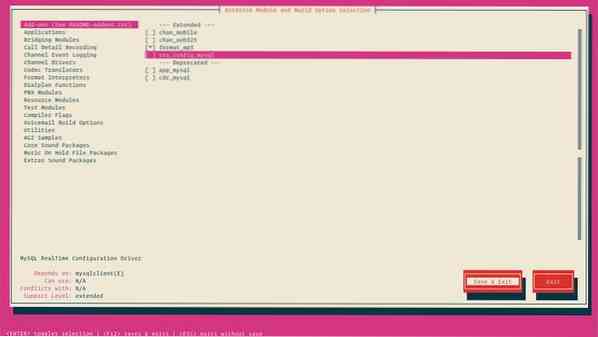
Una vez que haya terminado, cambie al botón "Guardar y salir" y presione "Entrar".
Inicie el proceso de compilación:
sudo make -j2La compilación puede llevar algún tiempo, dependiendo de su sistema. Puede modificar el -j marcar de acuerdo con la cantidad de núcleos en su procesador.
Una vez completado, instale Asterisk y sus módulos escribiendo:
sudo make installPuede instalar los archivos de configuración genéricos con documentación de referencia escribiendo:
sudo hacer muestrasO instale los archivos de configuración básicos de PBX:
sudo make basic-pbxEl último paso es instalar el script de inicio de Asterisk escribiendo:
sudo make configTambién es una buena idea ejecutar ldconfig para actualizar la caché de bibliotecas compartidas:
sudo ldconfigCreando Asterisk User #
De forma predeterminada, Asterisk se ejecuta como usuario root. Crearemos un nuevo usuario del sistema y configuraremos Asterisk para que se ejecute como el usuario recién creado por razones de seguridad.
Ejecute el siguiente comando para crear un nuevo usuario del sistema llamado asterisco:
sudo adduser --system --group --home / var / lib / asterisk --no-create-home --gecos "Asterisk PBX" asteriscoPara configurar Asterisk para que se ejecute como asterisco usuario, abra el / etc / default / asterisco archivar y descomentar las siguientes dos líneas:
sudo nano / etc / default / asteriskAST_USER = "asterisco" AST_GROUP = "asterisco" Añade el asterisco usuario al marcar hacia afuera y audio grupos:
sudo usermod -a -G dialout, asterisco de audioTambién necesitamos cambiar la propiedad y los permisos de todos los archivos y directorios de asterisco para que el usuario asterisco pueda acceder a esos archivos:
sudo chown -R asterisco: / var / lib, log, run, spool / asterisk / usr / lib / asterisk / etc / asterisksudo chmod -R 750 / var / lib, log, run, spool / asterisk / usr / lib / asterisk / etc / asterisk
Asterisco inicial #
Ahora que ya está todo configurado, inicie el servicio Asterisk con el siguiente comando:
sudo systemctl start asteriskPara verificar que Asterisk se esté ejecutando, conéctese a la interfaz de línea de comandos (CLI) de Asterisk escribiendo:
sudo asterisco -vvvrVerá el indicador CLI predeterminado de Asterisk:
Conectado a Asterisk GIT-18-263f906af4 que se ejecuta actualmente en ubuntu2004 (pid = 91303) ubuntu2004 * CLI> El último paso es permitir que el servicio Asterisk se inicie en el arranque con:
sudo systemctl habilitar asteriscoConfigurando Firewall #
El firewall protegerá su servidor contra el tráfico no deseado.
Si no tiene un firewall configurado en su servidor, puede consultar nuestra guía sobre cómo configurar un firewall con ufw en ubuntu
De forma predeterminada, SIP usa el puerto UDP 5060, para abrir el puerto ejecute:
sudo ufw permite 5060 / udpSi habilitó el Protocolo en tiempo real (RTP), también debe abrir el siguiente rango de puertos:
sudo ufw permitir 10000: 20000 / udpSiéntase libre de ajustar el cortafuegos según sus necesidades.
Conclusión #
Le mostramos cómo instalar la última versión de Asterisk desde la fuente en Ubuntu 20.04.
Para obtener más información sobre cómo configurar y usar Asterisk, consulte la documentación oficial y
Si tiene un problema o tiene comentarios, deje un comentario a continuación.
 Phenquestions
Phenquestions



